Daftar Isi
Kadang-kadang, untuk alasan keamanan atau alasan lainnya, Anda perlu memblokir program melalui Windows Firewall. Ketika Anda memblokir program pada Firewall, program tersebut tidak diizinkan untuk mengakses Internet atau jaringan lokal Anda.
Defender Firewall di Windows 10 membantu melindungi perangkat Anda dengan membiarkan Anda menentukan program atau layanan mana yang dapat berkomunikasi dengan jaringan atau Internet. Memblokir program di Windows Firewall adalah praktik yang berguna, dalam kasus di mana Anda tidak ingin program tertentu diperbarui secara otomatis atau digunakan oleh pengguna lain.
Dalam tutorial ini, Anda akan menemukan petunjuk terperinci tentang cara mencegah program berkomunikasi dengan Internet dengan memblokirnya di Windows Firewall.
Cara Memblokir Program melalui Firewall Windows 10.
Untuk mencegah akses Internet dari aplikasi tertentu pada Windows 10:
1. Arahkan ke Panel Kontrol ubah 'View by' ke "Ikon kecil' dan buka Firewall Windows Defender.

2. Pada panel kontrol Firewall Windows Defender, klik Pengaturan lanjutan.
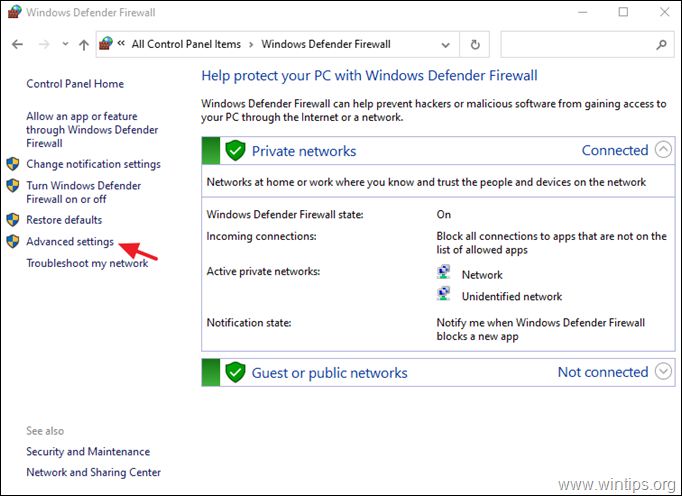
3. Pilih Aturan Keluar dan klik Aturan Baru .
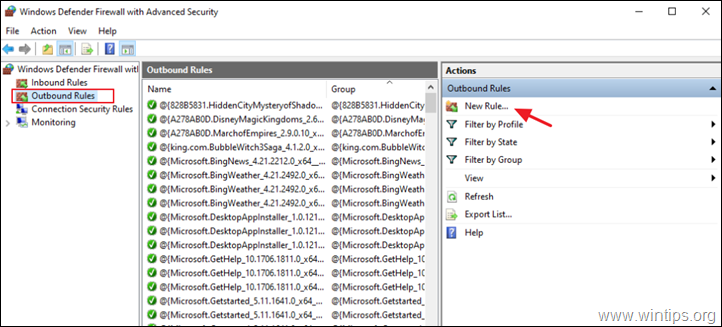
4. Pada 'Jenis Aturan', pilih Program dan klik Selanjutnya.
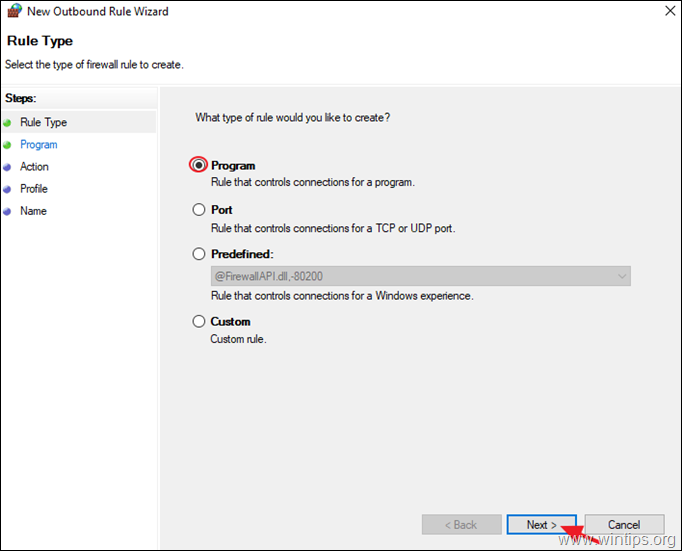
5a. Pada layar 'Program', klik Jelajahi.
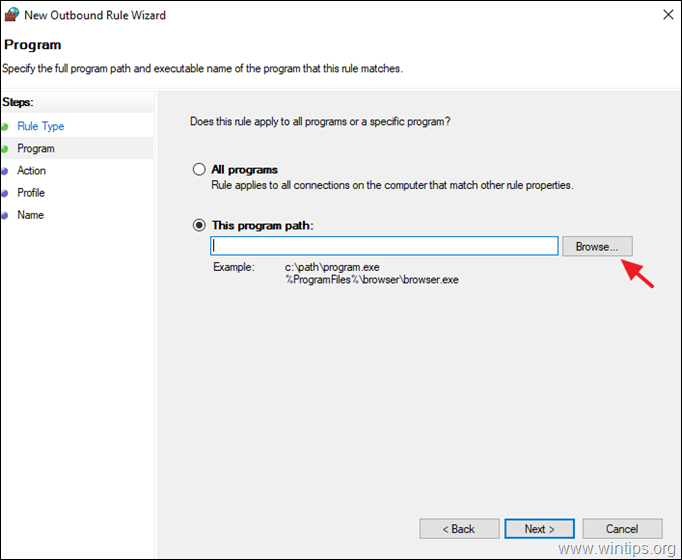
5b. Pilih aplikasi (.exe) yang ingin Anda blokir di Windows Firewall dan klik Terbuka untuk memilihnya.
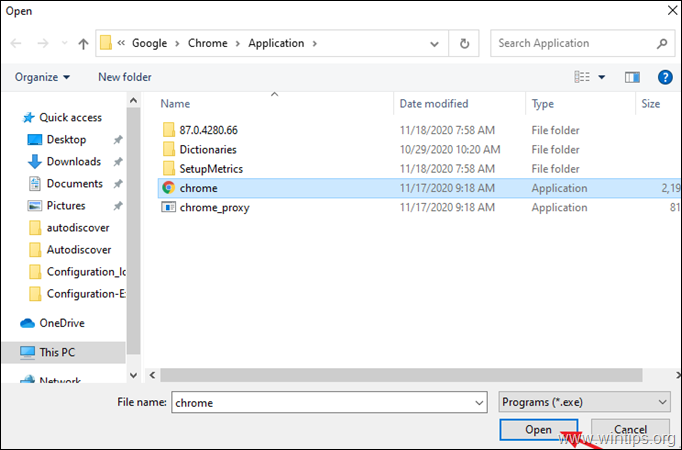
5c. Kemudian klik Selanjutnya.
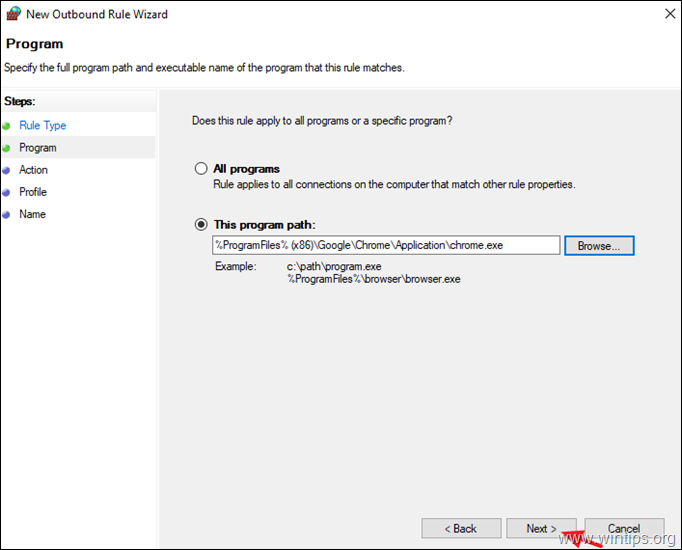
6. Pada opsi 'Tindakan', pilih Blokir koneksi dan klik Selanjutnya.
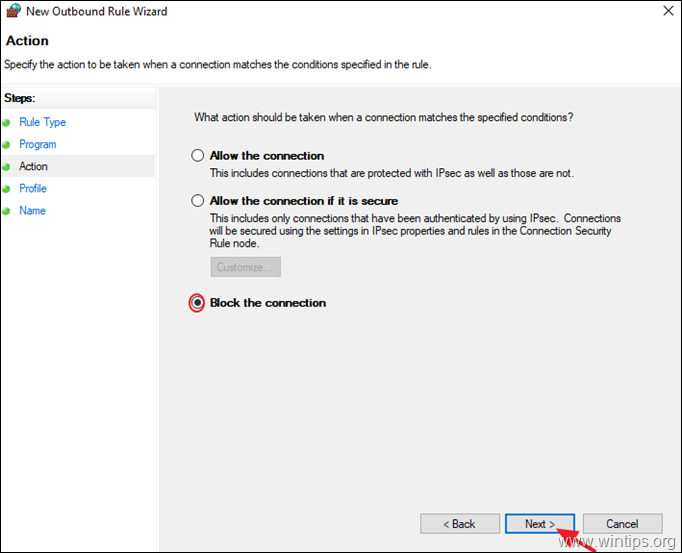
7. Pada opsi 'Profile', biarkan semua kotak centang dicentang (Domain, Private, Public), dan klik Selanjutnya.
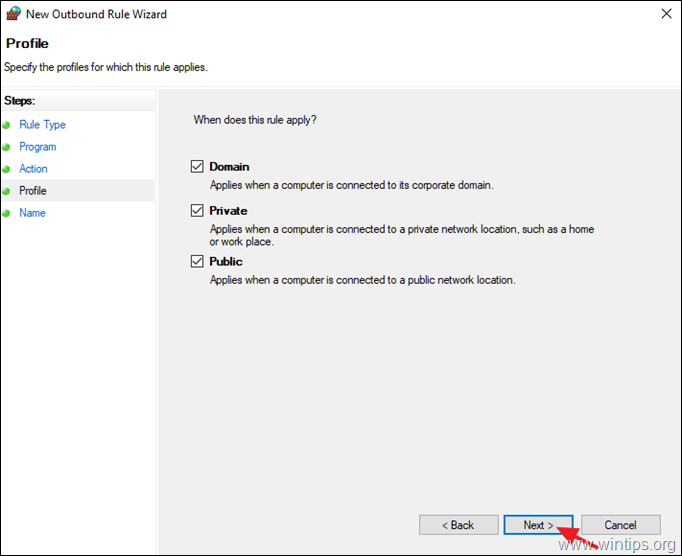
8. Terakhir, ketikkan nama untuk aturan baru dan klik Selesai.
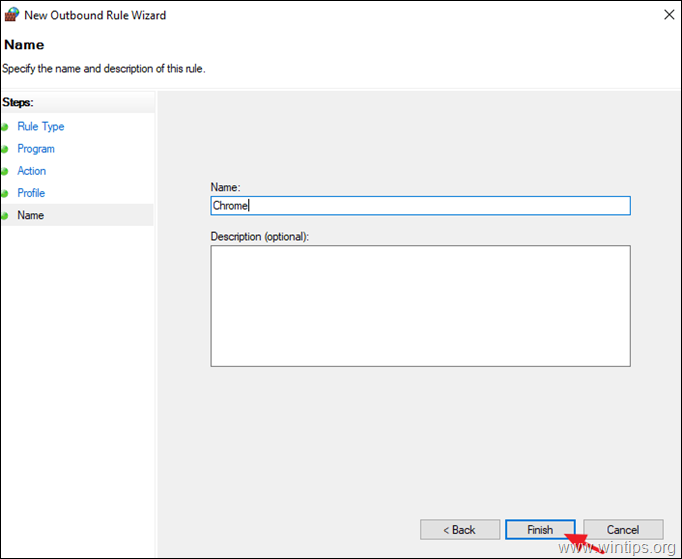
9. Tutup pengaturan "Windows Defender Firewall" dan periksa apakah aturan baru berfungsi.
Itu saja! Beri tahu saya jika panduan ini telah membantu Anda dengan meninggalkan komentar tentang pengalaman Anda. Silakan sukai dan bagikan panduan ini untuk membantu orang lain.

Andy Davis
Blog administrator sistem tentang Windows





